ISO er et spesielt format somfiler konverteres for emulering på virtuelle stasjoner. Du kan montere et lignende bilde uten tredjepartsstasjoner, eller skrive det til en USB-flashstasjon / disk og bruke det på andre datamaskiner. I de fleste tilfeller brukes ISO-filer til å lage oppstartbare medier med distribusjonen av Windows-operativsystemet. La oss finne ut hvordan du lager et ISO-bilde, hvordan du brenner det til eksterne medier, etc.
Alle veier
Standard situasjon - du må skrivefiler til en disk eller flash-stasjon i bildeformat for senere å bruke enheten som en oppstartbar stasjon. Dette kan være nyttig når du installerer operativsystemet, når du bruker nødprogrammer som ikke krever at Windows skal fungere, slik at de kan startes direkte fra en USB-flashstasjon før operativsystemet starter.
Først må brukeren finne og laste nednødvendige filer før du lager ISO-bildet. Når det gjelder operativsystemet, er distribusjonene allerede pakket i dette formatet, slik at du ikke trenger å gjøre noe manuelt - bare skriv dataene til stasjonen gjennom et spesielt program (mer om det nedenfor).
Det er nødvendig å opprette en ISO-fil ved hjelp av funksjonalitetenspesialverktøy. Oftest, med deres hjelp, utføres et sett med handlinger - både å lage bilder og ta opp dem til en USB-flashstasjon / disk. La oss vurdere alternativet ved hjelp av UltraISO-programmet.
UltraISO
Du kan laste ned dette programmet gratis fra utviklerens nettsted. Etter installasjonen, start applikasjonen og følg disse trinnene:
- Bruk utforskeren nederst i vinduet for å velge de nødvendige filene. De vil vises i hovedområdet - innholdet i det fremtidige bildet vises der.
- Klikk nå på "File" - "Save As" -knappen.
- Skriv inn et navn for den fremtidige ISO-filen, velg en katalog for lagring og klikk "Lagre".
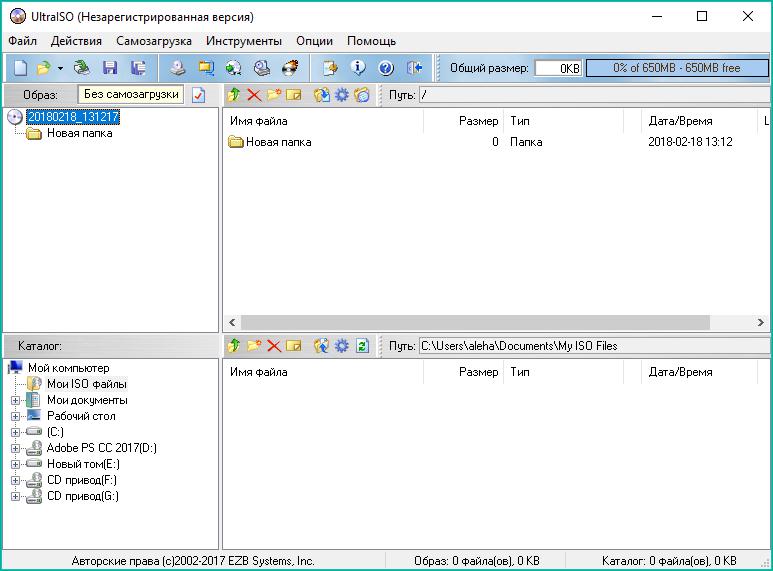
Du kan også lage et ISO-bilde ved å kopiere data fra fysiske medier:
- Klikk på "Boot" -knappen og velg "Create Hard Disk Image" fra menyen.
- Spesifiser stien til stasjonen der disken er plassert, og klikk OK.
- Vent mens programmet kopierer dataene til ISO-format, og lagre dem i ønsket mappe på harddisken.
Hvordan lage et ISO-bilde av Windows?
I tilfelle av et operativsystem, trenger du ikkeopprette ISO-fil manuelt. Du kan laste ned et ferdig distribusjonssett for skriving til en USB-flash-stasjon. Et stort utvalg av utgaver og samlinger finnes på store torrent trackers. Men hvis du trenger den offisielle versjonen av Windows 10 fra Microsoft, kan du bruke følgende metode:
- Åpne den offisielle nettsiden.
- Klikk på "Last ned verktøyet nå" -knappen.

- Nedlastingen av MediaCreationTool.exe-filen starter, som må kjøres etter nedlastingen.
- Følg deretter instruksjonene for å velge OS-utgavenog en lagringsenhet for opptak. Fordelen med denne metoden er at du kan gjøre to ting på en gang - laste ned bildet med operativsystemet og skrive det til stasjonen i automatisk modus (ingenting kreves av deg).

Nå vet du hvordan du lager et ISO-bilde av Windowskan startes opp umiddelbart, uten ekstra filer og programmer ved hjelp av et enkelt verktøy fra Microsoft. Nøyaktig samme applikasjon ble opprettet for å gjøre det enkelt å laste ned og ta opp et bilde av Windows 8.
Hvis du trenger Windows 7 eller eldre, må du lage et ISO-bilde som en oppstartbar stasjon gjennom tredjepartsprogramvare. La oss finne ut hvordan du gjør dette.
Vi skriver bildet til stasjonen
Hvis alt er klart med nye versjoner av Windows, dahva med tidligere utgivelser eller andre filer som du trenger for å lage en oppstartbar disk eller USB-flash-stasjon? Funksjonaliteten til UltraISO-verktøyet kommer til unnsetning igjen. Med hjelpen vil vi raskt kunne registrere de nødvendige dataene:
- Forbered en USB-flashstasjon / -disk, ISO-bilde (instruksjoner for å lage finnes ovenfor i artikkelen) og kjør selve programmet.
- Klikk nå på "Boot" -knappen og velg "Burn Hard Disk Image" fra menyen.
- I vinduet som åpnes, må du spesifisere diskstasjonen, velge plasseringen til det innspilte bildet på harddisken og klikke på "Brenn" -knappen.
- Vent til slutten av prosedyren og fjern enheten fra PC-en.

Som du kan se, gjør ISO-bildet oppstartbart ogå skrive det til en USB-flashstasjon eller disk er ganske enkelt. I tillegg til det beskrevne UltraISO-programmet, kan du bruke funksjonaliteten til Daemon Tools, Alcohol 120 og lignende applikasjoner.
I tilfelle Windows 8 eller 10 anbefales det umiddelbartgå til det offisielle nettstedet og last ned et spesielt verktøy for å lage en oppstartbar disk. Så du vil spare mye tid på å søke etter ønsket operativsystemmontering og analysere funksjonaliteten til programmet for opptak.











